
Kad Antara Muka Rangkaian Ethernet Berasaskan 82599ES
Panduan Pengguna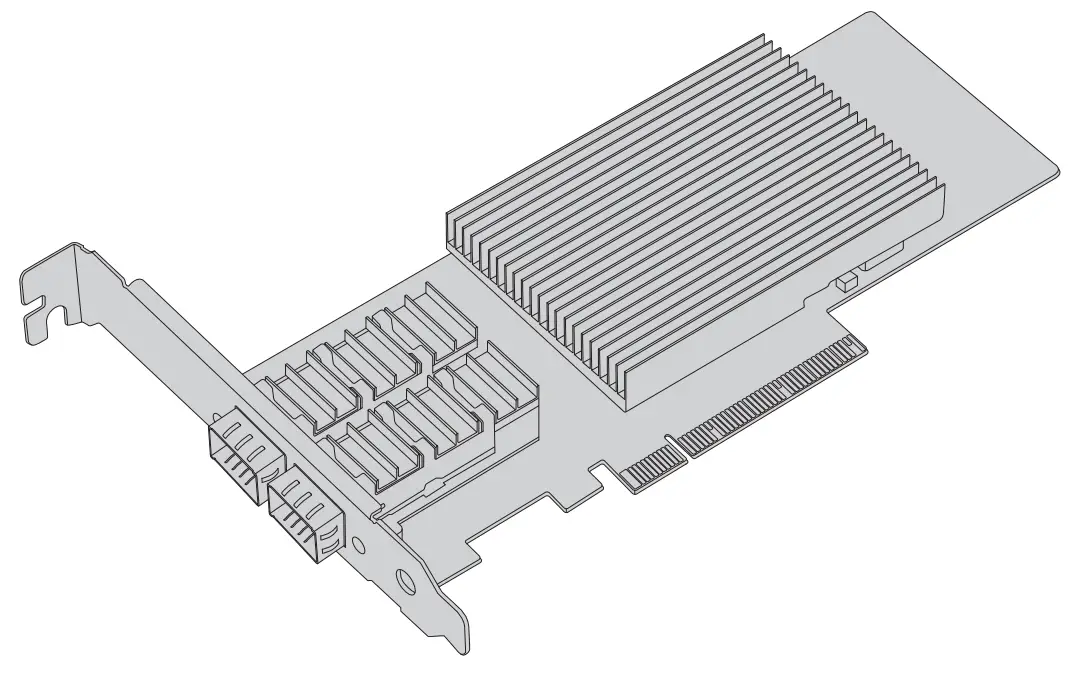
PCIe 2.0/3.0/4.0
PENYESUAI RANGKAIAN ETHERNET
produk View
Penyesuai Rangkaian 10G
Penyesuai Rangkaian 25G/40G Penyesuai Rangkaian 100GE810CAM2-2CP
Penyesuai Rangkaian 100GE810CAM2-2CP 
E810CAM2-2CP
Kandungan Pakej
Menarik Modul Penyesuai Rangkaian Keluar
NOTA: Matikan pelayan dan cabut palam kord kuasa sebelum menarik modul daripada pelayan.
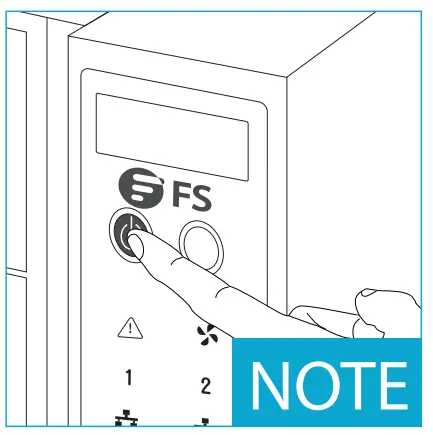 Memasukkan Penyesuai ke dalam Slot
Memasukkan Penyesuai ke dalam Slot
 Langkah I: Buka Penutup Slot
Langkah I: Buka Penutup Slot Langkah 2: Slot Pemalam Berhati-hati
Langkah 2: Slot Pemalam Berhati-hati 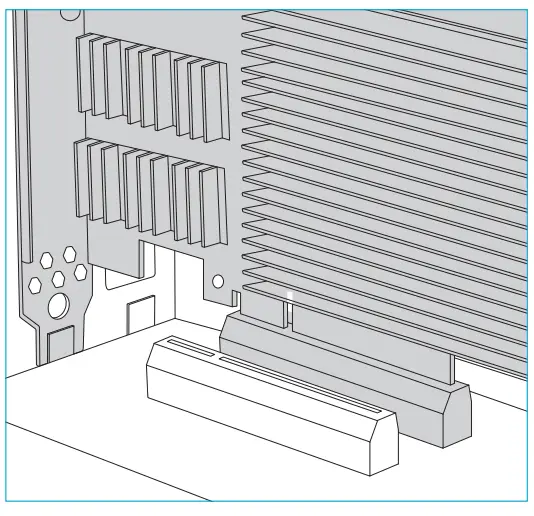
Langkah 3: Pastikan Penyesuai Stabil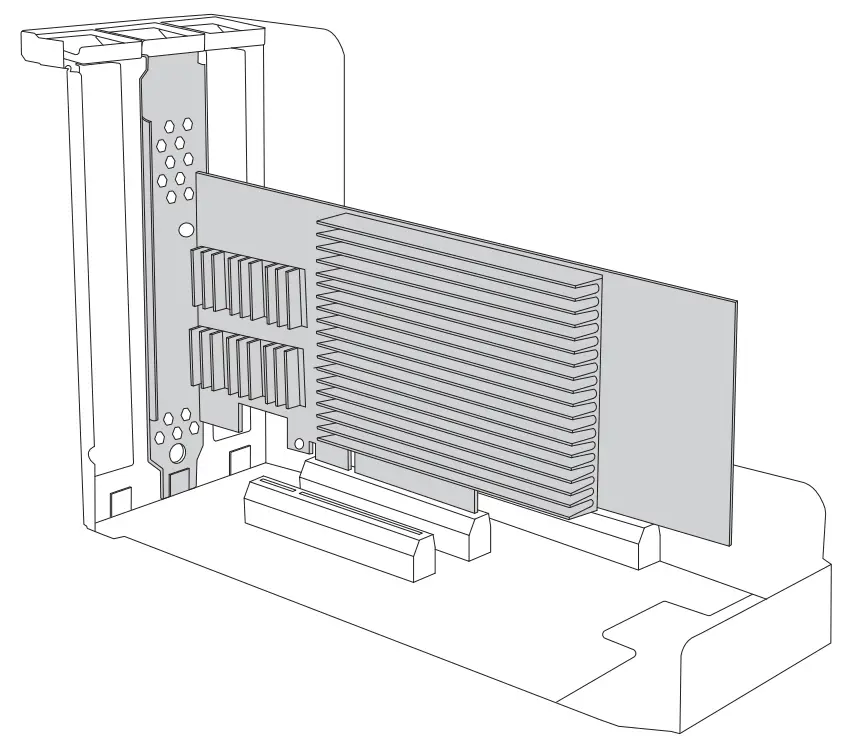
NOTA: Masukkan penyesuai ke dalam slot PCle yang sepadan dengan pelayan (cth: PCle X8).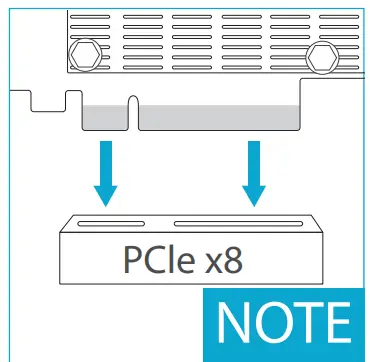
Menyambungkan Kabel
Kabel tembaga RJ-45
10GBASE-T memerlukan Kabel Cat6, Cat6a atau Cat7
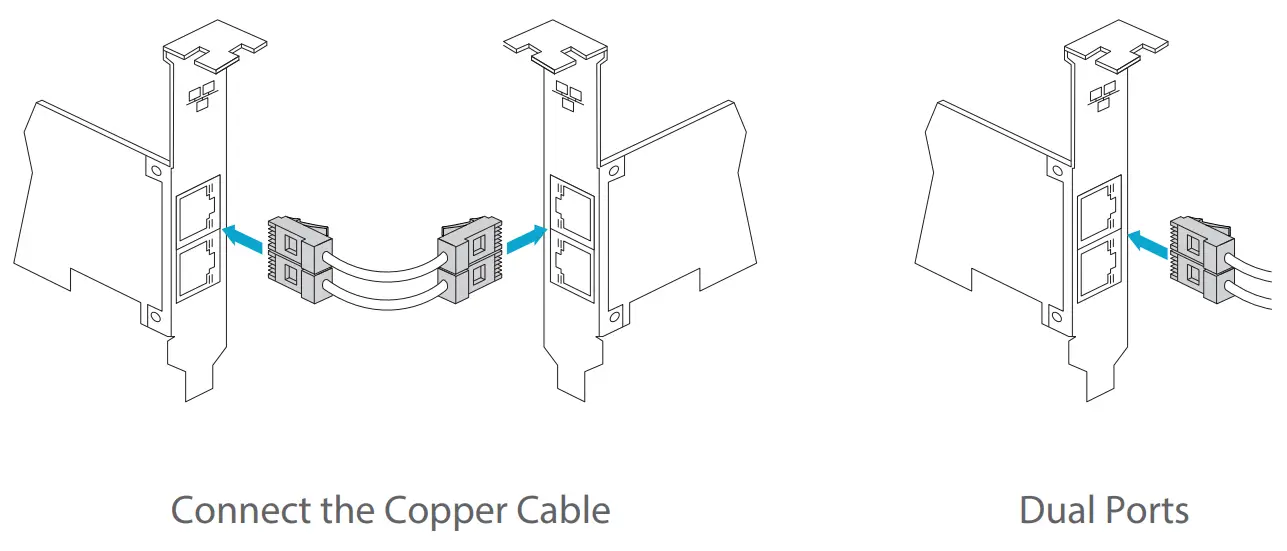 Kabel gentian optik
Kabel gentian optik
Pastikan penyambung diorientasikan dengan betul

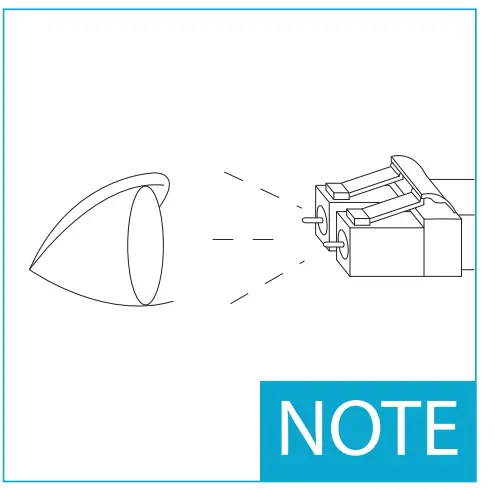
NOTA: Port gentian optik mengandungi peranti laser Kelas 1. Jangan dedahkan pelabuhan kerana ini boleh mengakibatkan kecederaan kulit atau mata.
Memasang Pemacu Windows
Mula-mula, hidupkan komputer dan apabila Windows menemui penyesuai baharu, “Found New Hardware Wizard” muncul. Ekstrak pakej kemas kini daripada CD ke laluan tertentu. Buka kotak arahan DOS dan pergi ke laluan tertentu dan taip persediaan pada gesaan arahan untuk mengekstrak pemacu.
Menyemak Status Penunjuk
| Lampu Penunjuk | negeri | Penerangan |
| LNK (Hijau/Kuning) | Lampu hijau | Jalankan pada kelajuan port maksimum |
| Cahaya kuning | Jalankan pada kelajuan port yang lebih rendah | |
| Tiada cahaya | Tiada pautan | |
| ACT (Hijau) | Lampu hijau berkelip | Aktiviti data |
| Tiada cahaya | Tiada pautan |
Waranti Produk
FS memastikan pelanggan kami bahawa sebarang kerosakan atau barang yang rosak akibat mutu kerja kami, kami akan menawarkan perkhidmatan penyelenggaraan percuma.
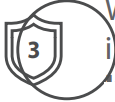 Waranti: Semua Kad Antara Muka Rangkaian Ethernet menikmati jaminan terhad selama 3 tahun terhadap kecacatan. bahan atau hasil kerja.
Waranti: Semua Kad Antara Muka Rangkaian Ethernet menikmati jaminan terhad selama 3 tahun terhadap kecacatan. bahan atau hasil kerja.
Untuk butiran lanjut tentang jaminan, sila semak di https://www.fs.com/policies/warranty.html
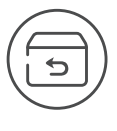 kembali: Jika anda ingin memulangkan item, maklumat tentang cara untuk memulangkan boleh didapati di https://www.fs.com/policies/day_return_policy.html
kembali: Jika anda ingin memulangkan item, maklumat tentang cara untuk memulangkan boleh didapati di https://www.fs.com/policies/day_return_policy.html
Maklumat Pematuhan
FCC
Nota: Peralatan ini telah diuji dan didapati mematuhi had untuk peranti digital Kelas B, menurut bahagian 15 Peraturan FCC. Had ini direka bentuk untuk memberikan perlindungan yang munasabah terhadap gangguan berbahaya dalam pemasangan kediaman. Peralatan ini menjana, menggunakan, dan boleh memancarkan tenaga frekuensi radio dan, jika tidak dipasang dan digunakan mengikut arahan, boleh menyebabkan gangguan berbahaya kepada komunikasi radio. Walau bagaimanapun, tiada jaminan bahawa gangguan tidak akan berlaku dalam pemasangan tertentu. Jika peralatan ini menyebabkan gangguan berbahaya kepada penerimaan radio atau televisyen, yang boleh ditentukan dengan menghidupkan peralatan satu kali dan hidup, pengguna digalakkan untuk cuba membetulkan gangguan dengan satu atau lebih daripada langkah berikut:
—Arahkan semula atau letakkan semula antena penerima.
—Tingkatkan pemisahan antara peralatan dan penerima.
—Sambungkan peralatan ke alur keluar pada litar yang berbeza daripada litar yang disambungkan kepada penerima.
—Rujuk pengedar atau juruteknik radio/TV yang berpengalaman untuk mendapatkan bantuan.
PERHATIAN:
Sebarang perubahan atau pengubahsuaian yang tidak diluluskan secara nyata oleh penerima peranti ini boleh membatalkan kuasa pengguna untuk mengendalikan peralatan.
Pihak yang bertanggungjawab (hanya untuk urusan FCC)
FS.COM Inc.
380 Centerpoint Blvd, New Castle, DE 19720, Amerika Syarikat
https://www.fs.com
FS.COM GmbH dengan ini mengisytiharkan bahawa peranti ini mematuhi Arahan 2014/35/EU. Satu salinan daripada
Pengisytiharan Pematuhan EU boleh didapati di www.fs.com/company/quality_control.html
FS.COM TERHAD
24F, Pusat Maklumat, No.19, Jalan 2 Haiti,
Komuniti Binhai, Jalan Yuehai, Nanshan
Daerah, Bandar Shenzhen
FS.COM GmbH
Bangunan NOVA Gewerbepark 7, Am
Gfild 7, 85375 Neufahrn bei Munich, Jerman
Hak Cipta © 2022 FS.COM Hak Cipta Terpelihara.
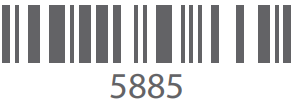
Dokumen / Sumber
 |
Kad Antara Muka Rangkaian Ethernet Berasaskan FS Intel 82599ES [pdf] Panduan Pengguna Kad Antara Muka Rangkaian Ethernet Berasaskan Intel 82599ES, Berasaskan Intel 82599ES, Kad Antara Muka Rangkaian Ethernet, JL82599ES-F2, X550AT2-T2, X710BM2-F2 |



